A Microsoft confirmou em 8 de novembro de 2018 que a opção de definir associações de arquivos personalizadas está quebrada para alguns usuários no Windows 10 versão 1803.
O problema, relatado pela primeira vez em 5 de novembro de 2018 por Chris Hoffman no How To Geek, impede que usuários e administradores selecionem padrões de associação de arquivos personalizados.
O Windows associa tipos de arquivo como .txt, .pdf ou .jpg, a programas e abre arquivos no programa associado quando um usuário clica duas vezes em um arquivo ou clica com o botão direito do mouse em um arquivo e seleciona abrir no menu de contexto.
Todas as versões do Windows usam conjuntos de associações de arquivos padrão para compatibilidade e usabilidade. Os documentos de texto são abertos no Bloco de notas por padrão e as imagens no aplicativo Fotos.
Os usuários podem alterar as associações de arquivos para que os arquivos sejam abertos nos programas preferenciais. Os documentos de texto podem ser abertos no Notepad ++ ou imagens em um visualizador de imagens mais rápido que o aplicativo Fotos.
O Windows 10 suporta duas opções principais para alterar as associações de arquivos no front-end. As associações podem ser alteradas em Configurações> Aplicativos> Aplicativos padrão, ou com a ajuda de Abrir com> Sempre use este menu do aplicativo quando um tipo de arquivo sem associação for carregado.

Administradores e usuários que tentam alterar associações de arquivos no Windows 10 versão 1803 - há relatos de que alguns usuários também experimentam isso no Windows 10 versão 1809 - podem perceber que a associação alterada não permanece.
O programa para o qual você deseja alterar a associação pode ser listado pelo Windows, mas a seleção é revertida para o padrão, para que nada seja alterado.
A Microsoft reconheceu o problema e o adicionou à lista de problemas conhecidos do KB4462919, lançada em 9 de outubro de 2018.
Depois de instalar esta atualização, alguns usuários não podem definir os padrões do programa Win32 para determinadas combinações de aplicativos e tipos de arquivos usando o comando Abrir com… ou Configurações> Aplicativos> Aplicativos padrão.
Em alguns casos, o Microsoft Notepad ou outros programas Win32 não podem ser definidos como padrão.
A empresa observa que tentativas subseqüentes de alterar associações de arquivos podem funcionar e que está trabalhando em uma correção para o problema que espera estar disponível no final de novembro de 2018.
Um script do PowerShell foi criado para solucionar o problema. Você pode conferir o script aqui (via Woody).
O script faz alterações em massa nas associações de arquivos no Registro do Windows. É altamente recomendável que você faça backup do Registro, crie um ponto de Restauração do Sistema ou faça backup de todo o sistema antes de executá-lo nas máquinas afetadas pelo problema.
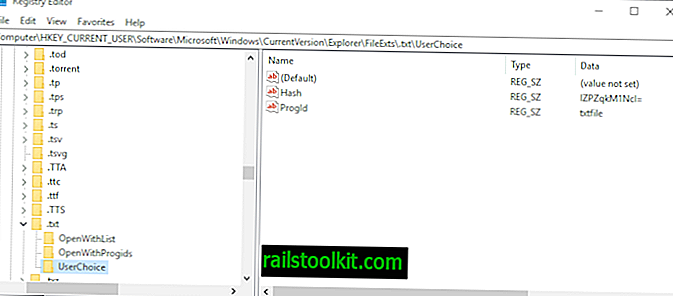
O script remove todos os itens nas extensões HKEY_CURRENT_USER \ Software \ Microsoft \ Windows \ CurrentVersion \ Explorer \ FileExts \ .xxx \ UserChoice para extensões de arquivo e cria valores nas chaves OpenWithProgids e OpenWithList para corrigi-lo.
Aqui está um pequeno guia sobre o uso do script, se você é novo no PowerShell ou nunca trabalhou com scripts antes:
- Copie o script inteiro do site vinculado.
- Cole o conteúdo em um novo documento de texto sem formatação.
- Salve o documento como files.ps1.
- Abra um prompt elevado do PowerShell (Abra Iniciar, digite PowerShell, clique com o botão direito do mouse no resultado e selecione Executar como administrador).
- Navegue até a pasta em que o script do PowerShell está, por exemplo, cd c: \ users \ Martin \ downloads \
- Use. \ Files.ps1 para executar o script.
Dica : Você pode executar o script em um prompt de comando elevado, usando o Powershell.exe -Arquivo C: \ users \ Martin \ Downloads \ files.ps
As opções de redefinição são fornecidas em Configurações> Aplicativos.
Não relacionado, mas ainda intrigante: por que não há pesquisa na página "escolher aplicativos padrão por tipo de arquivo"?
Agora você : Você está enfrentando o problema agora no seu sistema?














